Μπορείτε να εισαγάγετε σύνολα όρων στο εργαλείο SharePoint χώρου αποθήκευσης όρων αντί να δημιουργήσετε σύνολα όρων από την αρχή με μη αυτόματο τρόπο. Αυτό μπορεί να σας εξοικονομήσει χρόνο, ειδικά εάν έχετε πολλούς όρους. Για περισσότερες πληροφορίες σχετικά με τη δημιουργία συνόλων όρων με μη αυτόματο τρόπο, ανατρέξτε στο θέμα Δημιουργία, ρύθμιση παραμέτρων και διαχείριση ομάδων και συνόλων όρων.
Άνοιγμα του Εργαλείου διαχείρισης χώρου αποθήκευσης όρου
Για να ανοίξετε το εργαλείο διαχείρισης χώρου αποθήκευσης όρου, επιλέξτε το SharePoint που χρησιμοποιείτε και, στη συνέχεια, ακολουθήστε τα βήματα.
-
Στο SharePoint στο Microsoft 365, κάντε κλικ στην επιλογή Ρυθμίσεις

-
Στην περιοχή "Διαχείριση τοποθεσίας",επιλέξτε "Διαχείριση χώρου αποθήκευσης όρου".
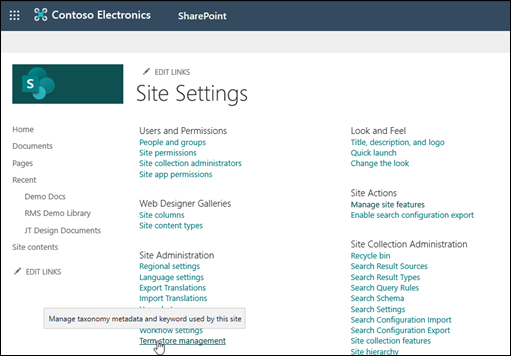
-
Στο εργαλείο διαχείρισης χώρου αποθήκευσης όρου, κάντε κλικ στην επιλογή "Προβολή δείγματος αρχείου εισαγωγής" για να κάνετε λήψη ενός αντιγράφου του αρχείου εισαγωγής.
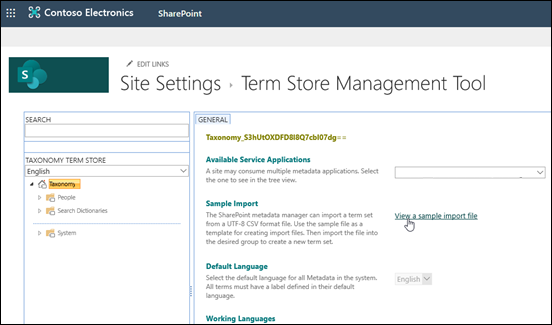
-
Χρησιμοποιήστε το δείγμα αρχείου ως πρότυπο για τη δημιουργία ενός αρχείου εισαγωγής.
Μπορείτε να εισαγάγετε ένα σύνολο όρου χρησιμοποιώντας το μορφοποιημένο αρχείο UTF-8 CSV (τιμές διαχωρισμένες με κόμματα).
-
Εισαγάγετε το αρχείο στην ομάδα που θέλετε για να δημιουργήσετε ένα νέο σύνολο όρου.
-
Από την αρχική σελίδα της συλλογής τοποθεσιών στο SharePoint Server, επιλέξτε Ρυθμίσεις

-
Στη σελίδα "Τοποθεσία Ρυθμίσεις", κάντε κλικ στην επιλογή "Διαχείριση χώρου αποθήκευσης όρου" στην ομάδα "Διαχείριση τοποθεσίας".
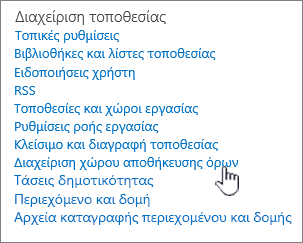
-
Αφού ανοίξετε το εργαλείο διαχείρισης χώρου αποθήκευσης όρου, κάντε λήψη ενός αντιγράφου του αρχείου εισαγωγής και, στη συνέχεια, εισαγάγετε ένα σύνολο όρου.
-
Στο εργαλείο διαχείρισης χώρου αποθήκευσης όρων, μπορείτε να κάνετε λήψη ενός αντιγράφου ενός αρχείου .CSV (τιμές διαχωρισμένες με κόμματα) το οποίο μπορείτε να χρησιμοποιήσετε για να συντάξετε τους όρους στο σύνολο όρων.
-
Συμπληρώστε το αρχείο εισαγωγής χρησιμοποιώντας τις τιμές συνόλου όρου
-
Τακτοποιήστε τους όρους σε μια ιεραρχία, η οποία μπορεί να έχει βάθος έως επτά επίπεδα.
-
Κάθε αρχείο εισαγωγής μπορεί να περιέχει ένα ενιαίο σύνολο όρου. Εάν θέλετε να εισαγάγετε πολλά σύνολα όρων, πρέπει να δημιουργήσετε ένα αρχείο για κάθε σύνολο όρων. Πριν συμπληρώσετε το αρχείο εισαγωγής, θα πρέπει να κάνετε κάποια σκέψη σχετικά με τον τρόπο με τον οποίο θέλετε να ομαδοποιήτε τα μετα-δεδομένα της εταιρείας σας σε σύνολα όρων και όρους.
-
Για περισσότερες πληροφορίες σχετικά με τον τρόπο με τον οποίο μπορείτε να σχεδιάσετε το περιεχόμενο των συνόλων όρων, ανατρέξτε στο θέμα Όροι και σύνολα όρων του SharePoint Server 2013.
-
Για περισσότερες πληροφορίες σχετικά με τον τρόπο με τον οποίο μπορείτε να σχεδιάσετε την εισαγωγή συνόλων όρων, ανατρέξτε στο θέμα "Σχέδιο εισαγωγής διαχειριζόμενων μετα-δεδομένων". Για πιο λεπτομερείς πληροφορίες σχετικά με τη μορφή αρχείου εισαγωγής για σύνολα όρων και τον τρόπο συμπλήρωσης του αρχείου, ανατρέξτε στο θέμα Μορφή αρχείου εισαγωγής διαχειριζόμενων μετα-δεδομένων.
Για να εισαγάγετε σύνολα όρων, πρέπει να σας έχει εκχωρηθεί ένας διαχειριστής χώρου αποθήκευσης όρων ή ένας ρόλος διαχειριστή ομάδας. Για περισσότερες πληροφορίες σχετικά με τους διαχειριζόμενους ρόλους μετα-δεδομένων, ανατρέξτε στο θέμα Εκχώρηση ρόλων και δικαιωμάτων για τη διαχείριση συνόλων όρων.
-
Ανοίξτε το Εργαλείο διαχείρισης χώρου αποθήκευσης όρου.
-
Επιλέξτε την επικεφαλίδα της ταξινόμησης στο παράθυρο προβολής δέντρου στα αριστερά,
-
Στην ενότητα "Δείγμα εισαγωγής", κάντε κλικ στην επιλογή "Προβολή δείγματος αρχείου εισαγωγής"στην καρτέλα "Γενικά" του παραθύρου ιδιοτήτων.
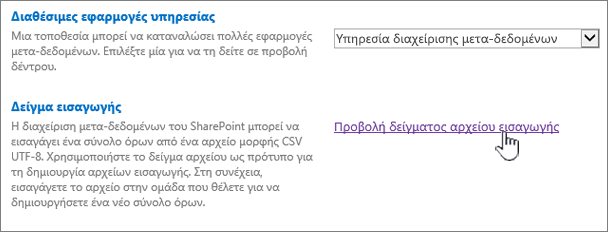
-
Κάντε κλικ στην επιλογή "Αποθήκευση" εάν εμφανιστεί ένα παράθυρο διαλόγου "Λήψη αρχείου" και επιλέξτε τη θέση όπου θέλετε να αποθηκεύσετε το αρχείο. Ορισμένα προγράμματα περιήγησης θα πραγματοποιήσουν αυτόματη λήψη σε μια προεπιλεγμένη θέση, όπως "Λήψεις".
-
Ανοίξτε το δείγμα αρχείου εισαγωγής που έχετε κάνει λήψη σε ένα Excel ή σε άλλο πρόγραμμα προβολής υπολογιστικών φύλλων.
Το αρχείο θα πρέπει να έχει το ImportTermSet.csv και να μελετήσετε το αρχείο για να εξοικειωθείτε με την ιεραρχία ενός συνόλου όρου. -
Για να προσθέσετε όρους, διαγράψτε όλες τις γραμμές στο CSV εκτός από τις πρώτες που θα δημιουργήσουν ένα πρότυπο και, στη συνέχεια, εισαγάγετε τις πληροφορίες όρων που θέλετε να χρησιμοποιήσετε.
-
Αποθηκεύστε το αρχείο ως αρχείο CSV.
-
Ανοίξτε το Εργαλείο διαχείρισης χώρου αποθήκευσης όρου από τις ρυθμίσεις τοποθεσίας.
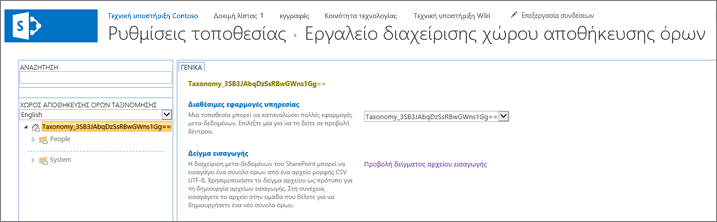
-
Στο παράθυρο προβολής δέντρου στα αριστερά, αναπτύξτε τις ομάδες για να βρείτε την ομάδα όπου θέλετε να εισαγάγετε το σύνολο όρος.
-
Τοποθετήστε το δείκτη του βέλους στην ομάδα, επιλέξτε το βέλος που εμφανίζεται και, στη συνέχεια, επιλέξτε "Εισαγωγή συνόλου όρου".
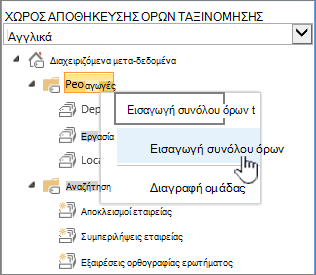
-
Στο παράθυρο διαλόγου "Εισαγωγή συνόλου όρου", επιλέξτε "Αναζήτηση", εντοπίστε το αρχείο εισαγωγής που έχετε ενημερώσει με τις τιμές συνόλου όρος και, στη συνέχεια, επιλέξτε "Άνοιγμα".
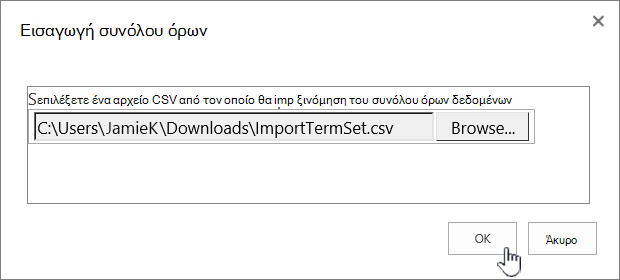
-
Στο παράθυρο διαλόγου "Εισαγωγή συνόλου όρου", επιλέξτε OK.










